Cách kiểm tra số lượng từ trong Word và PowerPoint
Số lượng từ(Word Count) rất quan trọng. Nó cho chúng tôi biết nếu chúng tôi đang ở giới hạn hoặc đang viết lách. Sẽ có nhiều tình huống chúng ta cần giới hạn ở một số từ nhất định hoặc đạt đến một số từ nhất định trong khi thực hiện các dự án. Chúng ta nên có một ý tưởng về số lượng từ chúng ta đang sử dụng cho một cái gì đó.
Mọi công cụ xử lý văn bản đều có tính năng đếm từ. Chúng ta chỉ cần sử dụng nó để biết số lượng. Microsoft Word có nó. Có một cách chúng ta cũng có thể biết số lượng từ trong bản trình bày PowerPoint . Hãy xem cách chúng ta có thể xem số lượng từ trên Word và PowerPoint .
Cách tìm Số(Word Count) từ trong Microsoft Word
Microsoft Word cho phép bạn xem số lượng từ trực tiếp trên thanh trạng thái của nó. Nó có thể được hiển thị giữa số lượng trang và ngôn ngữ.

Để xem số từ của một đoạn văn cụ thể hoặc một văn bản cụ thể, hãy chọn văn bản bạn cần đếm từ. Bạn sẽ thấy số từ của văn bản cụ thể đó cùng với số từ hoàn chỉnh.
Có một cách khác để xem số từ trong Word . Bạn có thể tìm thấy số ký tự, số khoảng trắng, v.v. trong tài liệu.
Để thấy điều đó,
- Bấm vào Xem lại trong menu ruy-băng
- Sau đó, bấm vào nút Đếm từ(Word Count)
Để xem chi tiết, hãy mở tài liệu bạn muốn xem số lượng từ và nhấp vào tab Xem( Review tab) lại trong trình đơn ruy-băng.
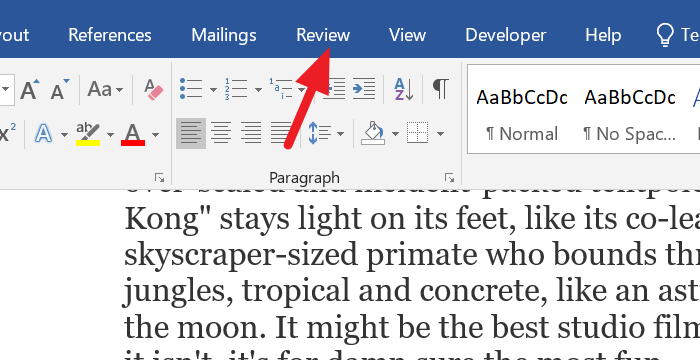
Bạn sẽ thấy các tùy chọn của tab Xem(Review) lại trong menu ruy-băng. Bấm(Click) vào nút Đếm Từ trong phần soát lỗi.(Word Count )

Nó sẽ mở một hộp thoại Đếm từ với thông tin chi tiết về số từ trong đó.(Word Count)

Đây là hai cách bạn có thể xem số lượng từ trong Microsoft Word .
Cách xem số lượng từ trong PowerPoint
Theo mặc định, bạn không thể thấy số lượng từ trong thanh Trạng thái(Status) trên PowerPoint . Bạn chỉ có thể xem số lượng trang trình bày. Để xem số từ,
- Bấm(Click) vào tab Tệp(File) trong menu ruy-băng
- Trong tùy chọn Thông tin(Info) , nhấp vào Hiển thị Tất cả Thuộc tính(Show All Properties) ở dưới cùng
Để tìm hiểu chi tiết, hãy mở bản trình bày PowerPoint mà bạn cần đếm từ và nhấp vào tab Tệp(File) trong menu ruy-băng.

Theo mặc định, tùy chọn Thông tin(Info) được chọn trong tab Tệp . (File)Nhấp(Click) vào Hiển thị Tất cả Thuộc tính(Show All Properties ) ở dưới cùng bên phải của màn hình.

Sau đó, bạn sẽ thấy chi tiết hoàn chỉnh của bản trình bày với số từ trong đó ngay trên tùy chọn Show All Properties .

Đây là cách bạn có thể xem số lượng từ trên Microsoft Word và PowerPoint . Chúng tôi hy vọng bài viết này sẽ giúp bạn biết cách đếm từ phù hợp trên các tài liệu và bản trình bày của bạn.
Đọc(Read) : Cách cài đặt Phông chữ mới trong Microsoft Office.
Related posts
Excel, Word or PowerPoint không thể bắt đầu lần trước
Làm thế nào để thay đổi File Format mặc định để lưu trong Word, Excel, PowerPoint
Làm thế nào để sử dụng Measurement Converter trong Microsoft Office
Làm thế nào để bắt đầu Word, Excel, PowerPoint, Outlook trong Safe Mode
Tăng số lượng tệp gần đây trong Word, Excel, PowerPoint
Cách định dạng và thay đổi Slide layout bằng PowerPoint cùng một lúc
Cách tạo Word Cloud trong Microsoft PowerPoint
Cách liên kết các phần tử, Content or Objects đến A PowerPoint slide
Cách tạo Venn Diagram trong PowerPoint
Best miễn phí PowerPoint sang Image converter software and online tools
Convert Word, PowerPoint, Excel Documents vào PDF bằng Google Docs
Cách thêm Audio vào PowerPoint
Cách thay đổi Background bằng PowerPoint
Convert PDF để PPT (PowerPoint) sử dụng các software & online tools miễn phí
Làm thế nào để chia một bức tranh thành từng mảnh trong PowerPoint
Cách tạo GIF hoạt hình từ PowerPoint Slides - PPT đến GIF
Cách tạo Mouseover Text Effect trong PowerPoint
Cách thay đổi mặc định Chart Color trong Word, Excel, PowerPoint
Làm thế nào để tạo ra một Timeline trong PowerPoint
Cách nén tất cả các hình ảnh trong PowerPoint presentation
